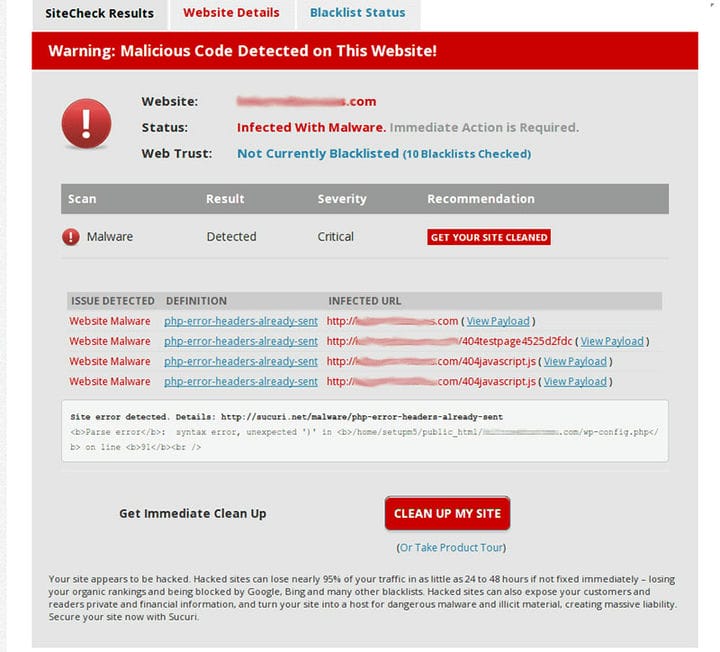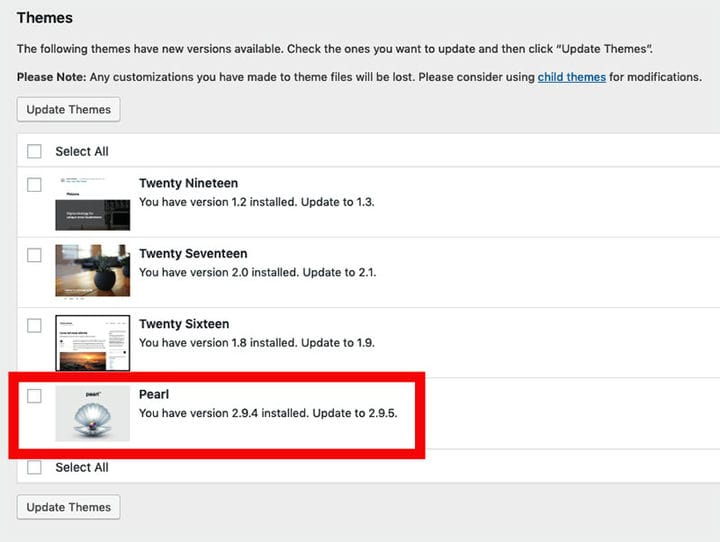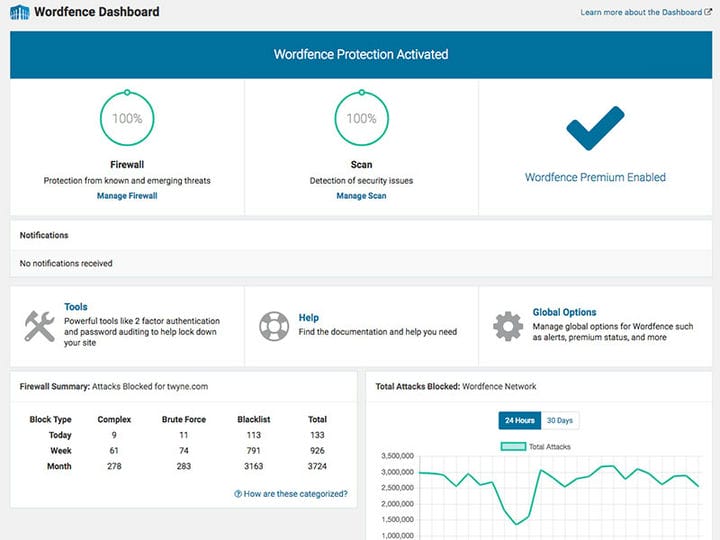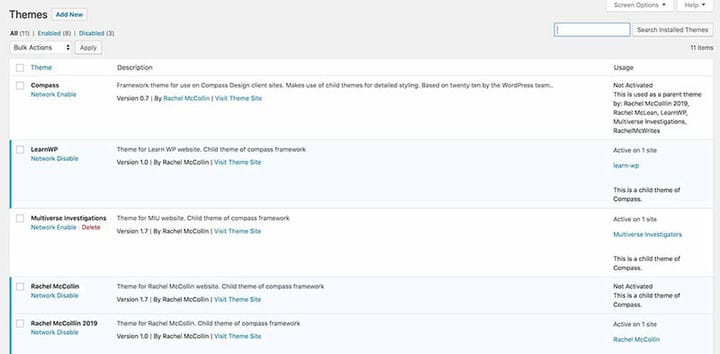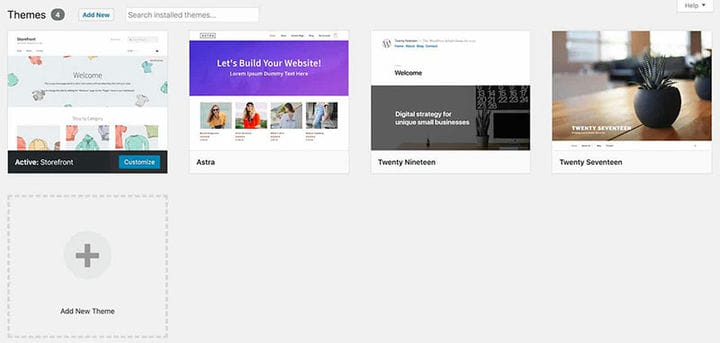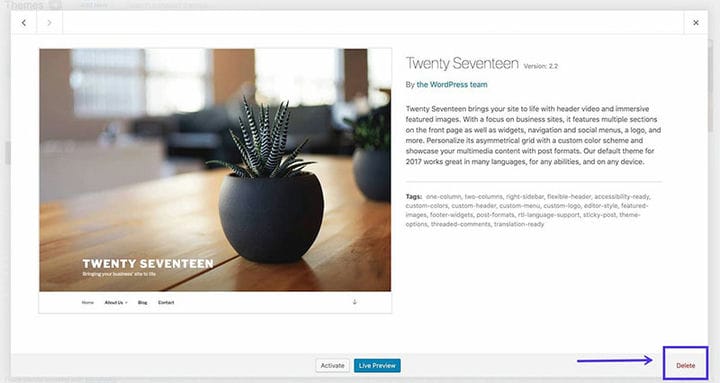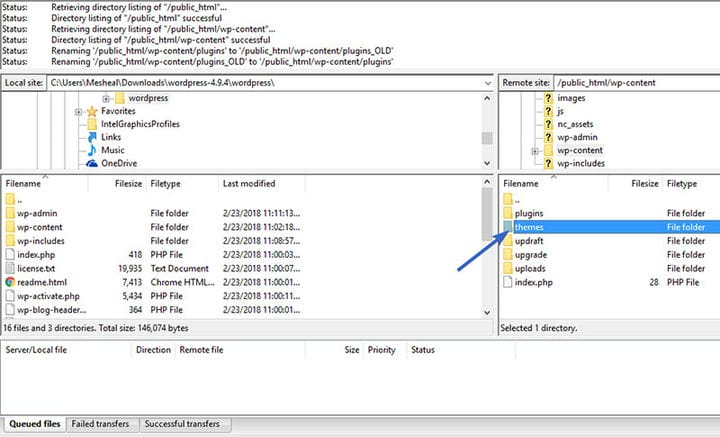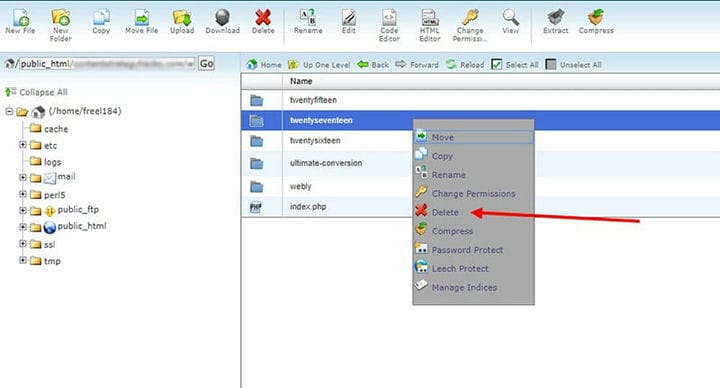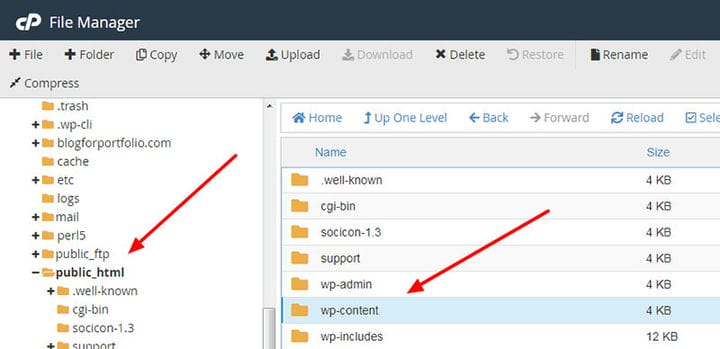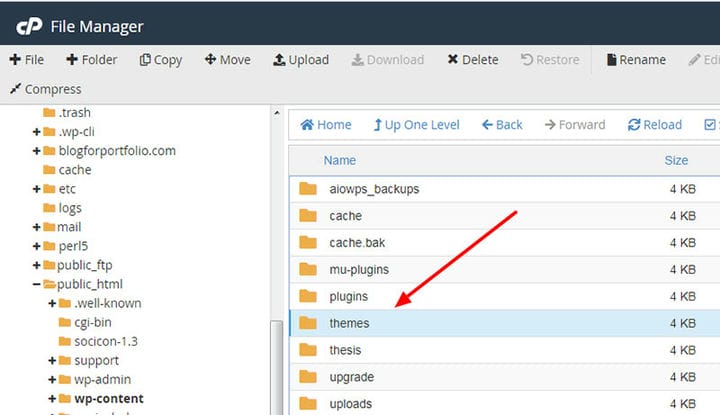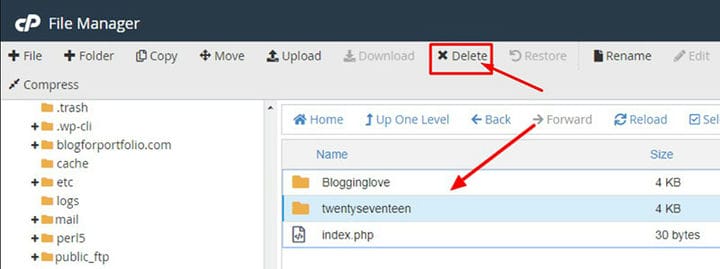Cómo eliminar temas de WordPress y cuándo hacerlo
Hay algunas situaciones que requieren la eliminación de temas de WordPress. Es posible que desee cambiar su tema de WordPress. Otra situación es que WordPress viene preinstalado con algunos temas. Si tiene temas que no están en uso, es mejor eliminarlos.
Es aconsejable eliminar los temas no utilizados porque hará que el sitio sea más rápido y mejorará la seguridad.
En este artículo creado por nuestro equipo en wpDataTables, se analizan cuatro métodos para eliminar plantillas de WordPress antiguas o sin usar. Seguir estos procedimientos garantiza su eliminación segura y completa.
Por qué eliminar temas de WordPress no utilizados
WordPress viene con temas de sitios web predefinidos. Estos temas se utilizan para modificar la apariencia de un sitio web, sin necesidad de escribir el código del programa.
Algunos pueden razonar que si conservan esas plantillas, podrían ser útiles en el futuro.
Sin embargo, es mejor eliminar su tema no utilizado y el código del complemento de la instalación de WordPress. Estas son las razones por las que es mejor limpiar temas y complementos no utilizados:
- Los archivos de temas de WordPress pueden ser escondites para códigos maliciosos o malware. Un sitio de WordPress puede verse comprometido porque estos archivos están escritos en PHP. Los piratas informáticos pueden apuntar a temas no utilizados para dejar código maligno.
- El backend de un sitio de WordPress puede verse afectado por temas inactivos debido a las actualizaciones. Cada vez que una actualización esté disponible, el panel de administración buscará temas a los que se pueda aplicar la actualización. Las actualizaciones se aplican tanto a los temas activos como a los inactivos.
- Cada archivo de su plan de alojamiento ocupa espacio. Esto conduce a problemas de rendimiento, como la ralentización del sitio web. Ahorrar espacio también puede ahorrarle dinero, ya que puede que no sea necesario un plan más caro.
- Toda la información en el servidor está respaldada. Los tamaños y tiempos de las copias de seguridad aumentan linealmente. Además, el complemento de seguridad de WordPress requerirá tiempo de escaneo adicional.
- La información adicional sobre temas inactivos se almacena en la base de datos en caso de que el tema se vuelva a aplicar. Eliminar el tema eliminará esta información de la base de datos, lo que mejorará el rendimiento de la base de datos.
Cuándo no eliminar un tema de WordPress
En general, eliminar las plantillas de WordPress redundantes es una buena práctica. Sin embargo, en ocasiones no es recomendable eliminarlos, como por ejemplo:
- Tal vez tenga un tema de WordPress único que personalizó en algún momento y en este momento no está en uso, pero lo está conservando como una copia de seguridad del que ya tiene.
- Si los temas no se utilizan temporalmente, es mejor no eliminarlos, para que puedan volver a utilizarse.
- En el caso de que se utilice una red multisitio. Posiblemente, el tema se utiliza en diferentes partes de la red.
Si nada de lo anterior se aplica, es mejor eliminar los temas de WordPress que no se utilizan.
Desinstalar o Eliminar
Un sitio de WordPress requiere al menos un tema activo. Además de este tema en uso, se pueden instalar muchos temas. No todos los temas instalados se utilizan necesariamente.
Aunque un tema no se aplica activamente, todavía está instalado en el sitio. Ocupan espacio y requieren actualizaciones.
No solo el archivo del tema se guarda en el servidor, sino también la configuración, los widgets y los menús asociados.
La ventaja es que si se vuelve a aplicar el tema, toda la información asociada está disponible de inmediato. Sin embargo, WordPress no garantiza la retención de esta información.
Cuando se elimina un tema, todos los archivos, configuraciones, widgets y menús asociados se eliminan con él.
Eliminar un tema es la opción si la información relacionada ya no es necesaria y uno está seguro de que no causará ningún problema a los temas activos.
Cómo eliminar un tema
Estas son las cuatro formas en que se elimina un tema de WordPress.
A través del Panel de WordPress
Primero, abra el tablero de WordPress y luego Apariencia y Temas.
Los temas activos no se pueden eliminar. Si el tema activo es el que se va a eliminar, primero se debe habilitar el tema predeterminado de WordPress.
Seleccione el tema inactivo para ver los detalles. Luego haga clic en el botón Eliminar, que se encuentra en la parte inferior derecha. El tema ahora está eliminado.
A continuación, haga clic en Cherry Framework desactivado para mostrar los detalles, luego haga clic en Eliminar. Ahora también Cherry Framework se elimina con éxito.
A través de FTP/SFTP
Los temas se pueden eliminar fácilmente a través del FTP/SFTP del sitio. Este enfoque se puede utilizar si el acceso al sitio de WordPress no está disponible. La información de FTP se puede obtener a través del servidor web.
Eliminar temas activos causará problemas. Así que asegúrese de que los temas que se eliminarán no estén activos o primero habilite el tema predeterminado.
Conéctese al FTP/SFTP del sitio web y vaya a la carpeta de temas instalados de WordPress. Esto se encuentra en wp-content/themes. En esta carpeta se encuentran todos los temas instalados.
En la mayoría de los clientes FTP, puede hacer clic con el botón derecho y eliminar los temas inactivos.
Uso del Administrador de archivos
Para algunos, usar la aplicación Administrador de archivos en el panel de control de alojamiento web es más fácil que usar un cliente FTP.
El procedimiento es sencillo. Inicie sesión en el panel de control de la cuenta de alojamiento y vaya al Administrador de archivos. En el Administrador de archivos, vaya a la pestaña Avanzado.
Esto abre un administrador de archivos, muy parecido al navegador de un cliente FTP. Vaya a la carpeta /public_html/wp-content/themes/.
En esta carpeta, haga clic con el botón derecho en el tema inactivo y elimínelo.
Vía WP-CLI
Una cuarta forma es usando WP-CLI. Esta es probablemente la opción más rápida, pero requiere familiaridad con el uso de la línea de comandos para administrar un sitio. Uso de llamadas WP-CLI para algo de experiencia. Las consecuencias vendrán con un error cometido en este punto
Acceda al sitio usando WP-CLI. Se visualiza una lista de todos los temas instalados escribiendo:
$ wp theme listEsta lista se reduce a los inactivos mediante el siguiente comando:
$ wp theme list --status=inactiveEsta lista mostrará los temas que probablemente se puedan eliminar sin ningún problema. Recuerde que algunos de estos temas pueden estar asociados con otro tema y no deben eliminarse. Si se utiliza una red multisitio, debe asegurarse de que el tema no se esté utilizando en otro sitio de la red.
El siguiente comando elimina un tema:
$ wp theme delete twentyseventeenEl parámetro final es la carpeta del tema. No es el nombre del tema.
Después de presionar enter, se muestra un mensaje que informa que el tema fue eliminado:
Tema ‘twentyseventeen’ eliminado.
Éxito: Eliminado 1 de 1 temas.
Para los expertos en WP-CLI, este es el método más rápido. Es más fácil cometer errores porque la línea de comandos es menos visual y no muestra ninguna información sobre el tema. Tenga cuidado al utilizar este enfoque. Pruebe primero en un sitio de ensayo y tenga una copia de seguridad.
Pensamientos finales sobre cómo y cuándo eliminar temas de WordPress
La eliminación de temas no utilizados ayuda a liberar espacio en el servidor y a mantener el sitio web seguro. Saber cómo hacer esto es una habilidad esencial en el cuidado de un sitio web.
Esta es solo una de las cosas que se deben hacer como parte del mantenimiento de la seguridad y el rendimiento de WordPress.
Si el acceso está disponible, usar el panel de administración de WordPress es el método más fácil. El uso del Tablero en lugar de un servidor FTP muestra qué temas están activos y cuáles no.
Si disfrutó leyendo este artículo sobre cómo eliminar temas de WordPress, debe consultar este sobre el mejor tema para Elementor.
También escribimos sobre algunos temas relacionados, como el tema de WordPress para afiliados de Amazon, el tema de WordPress para estaciones de radio, el tema de WordPress para alquileres vacacionales y el detector de temas de WordPress.